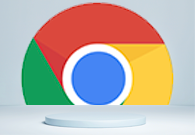Google Chrome是一款非常流行的浏览器,它提供了许多方便的功能来帮助用户更好地管理他们的书签和历史记录。其中,同步功能是Chrome最受欢迎的特性之一,它可以让用户在不同的设备之间轻松地同步书签、历史记录和其他设置。以下是如何在Google Chrome中同步书签和历史记录的详细步骤:

1.打开Google Chrome浏览器。
2.点击右上角的菜单按钮(三个垂直排列的点)。
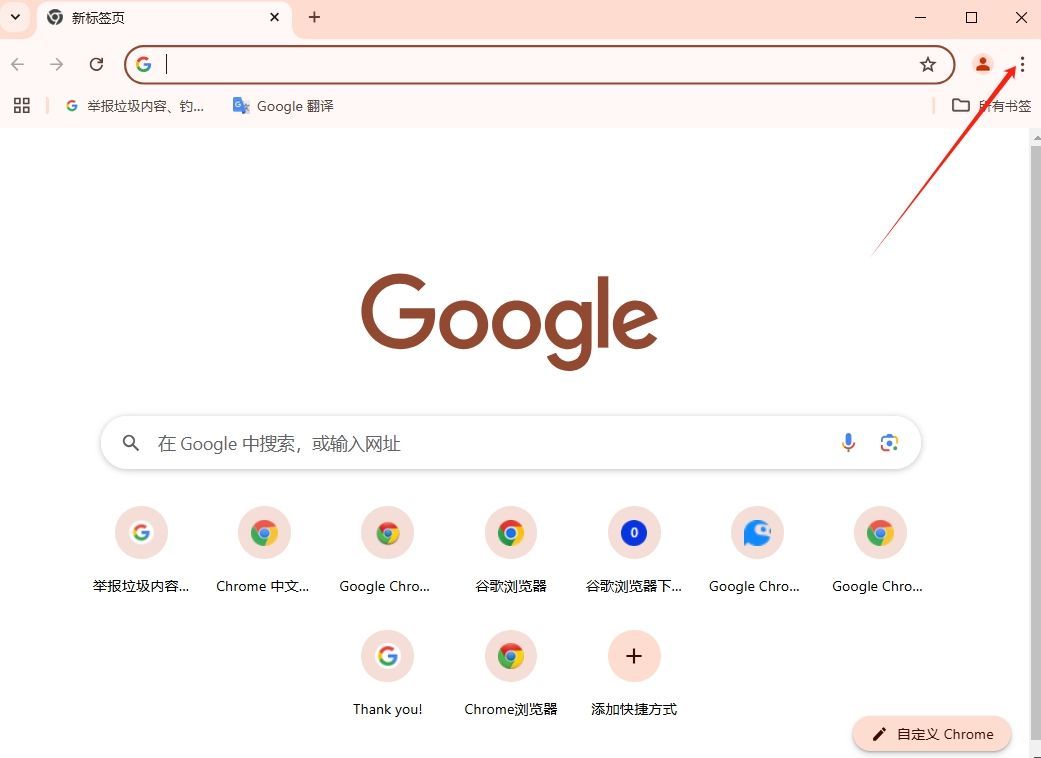
3.在下拉菜单中选择“设置”。
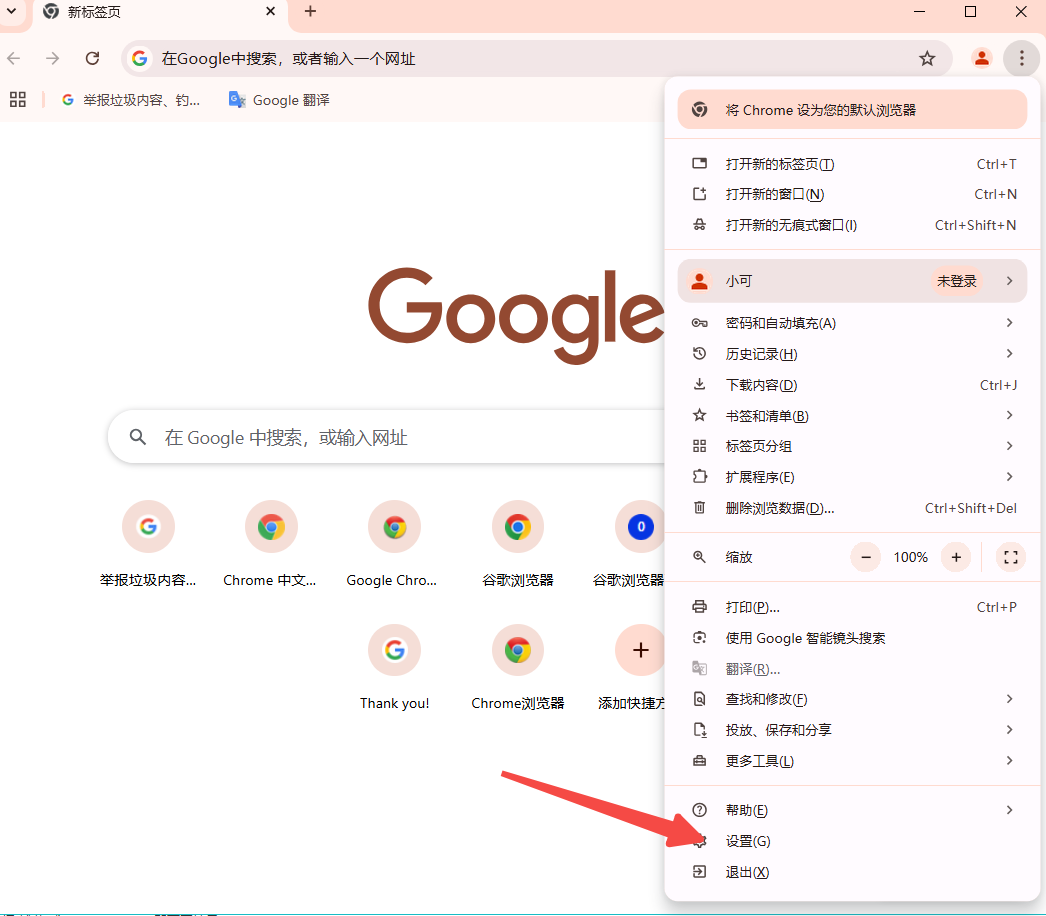
4.在设置页面中,向下滚动并找到“同步”部分。
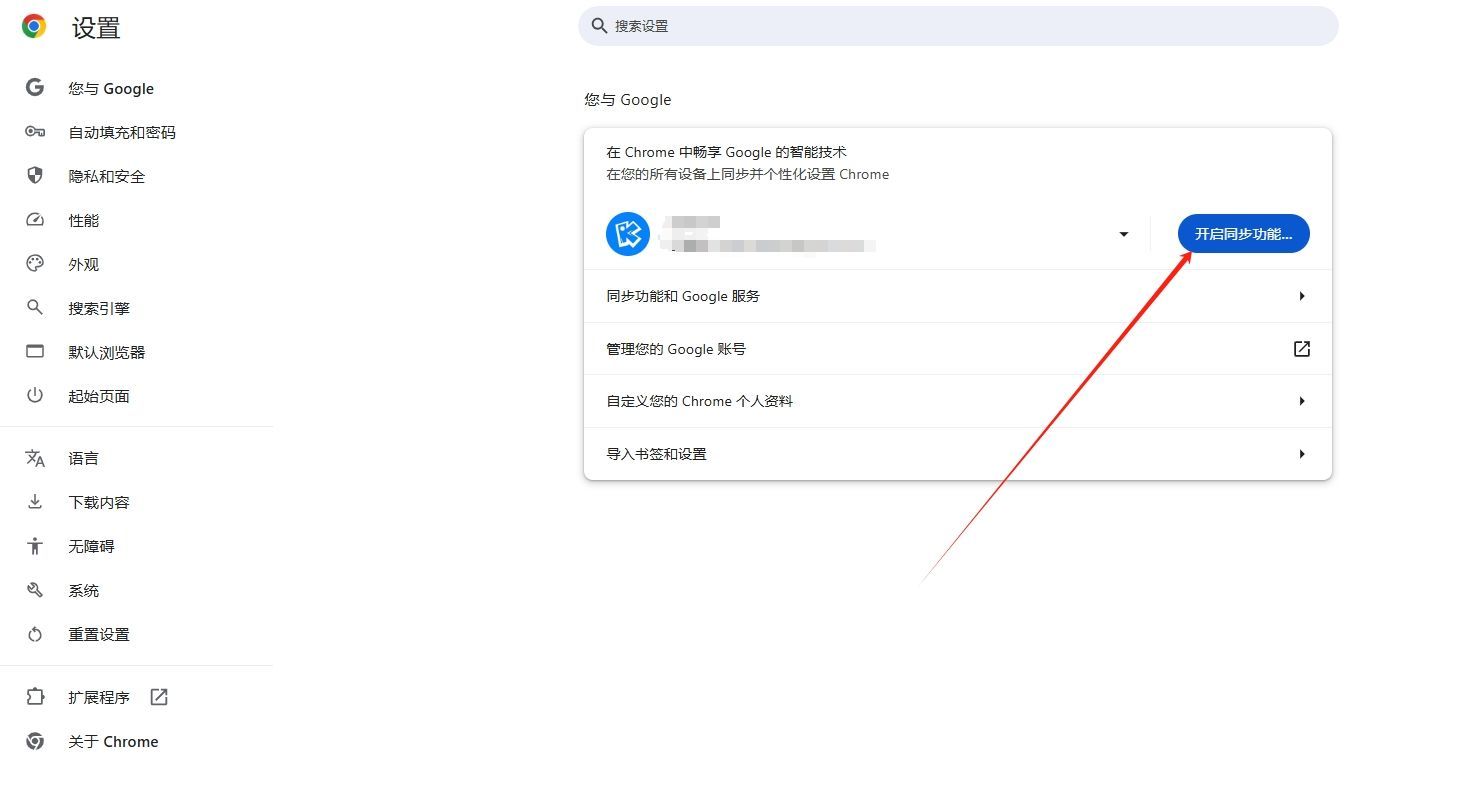
5.点击“启用同步”,然后登录您的Google账户。如果您已经登录了Google账户,那么您可以直接点击“启用同步”。
6.一旦同步功能被激活,您的书签和历史记录将自动与您的Google账户同步。这意味着您可以在其他设备上使用相同的Google账户登录Chrome时,访问到这些已同步的书签和历史记录。
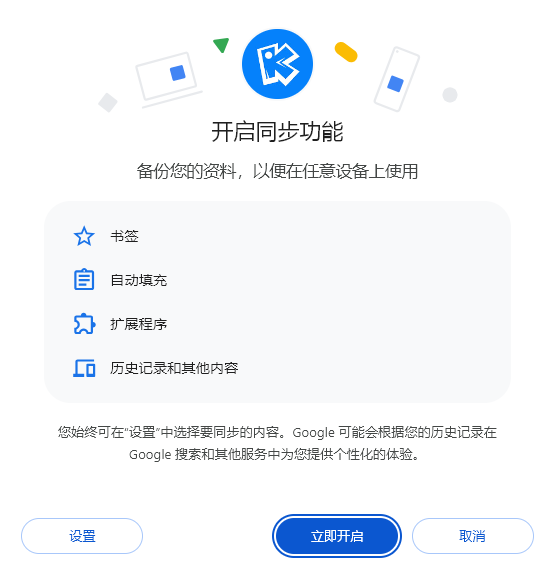
7.如果您想停止同步,可以在“同步”部分点击“禁用同步”。这将断开当前设备的同步连接,但不会影响其他设备上的同步状态。
8.如果您想删除某个特定的同步项,例如书签或历史记录,可以在“同步”部分点击相应的选项卡(如“书签”或“历史记录”),然后点击要删除的项目旁边的垃圾桶图标。
9.如果您想更改同步设置,例如添加或删除要同步的内容类型,可以在“同步”部分点击“自定义同步”。在这里,您可以选择要同步的具体项目,例如书签、历史记录、密码等。
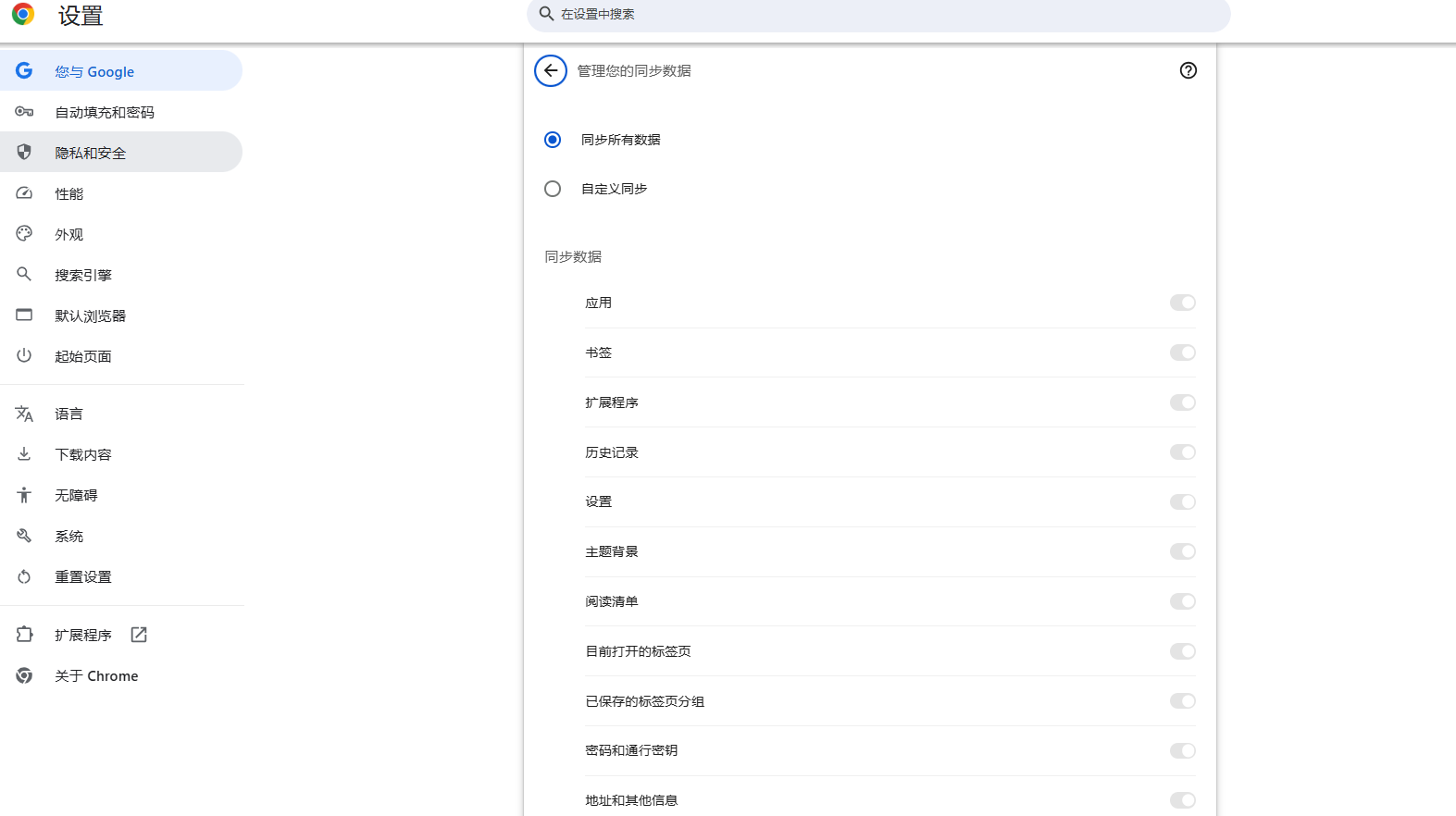
10.完成以上步骤后,您的Google Chrome浏览器现在应该已经成功同步了书签和历史记录。您可以在任何支持Chrome的设备上使用相同的Google账户登录,以访问这些已同步的内容。